情報番号:011342 【更新日:2011.03.29】
「数式入力パネル」履歴を使用して似ている数式を入力する方法<Windows(R)7>
対応機器・対象OSとカテゴリ
| 対応機種 |
|
| 対象OS |
Windows(R)7 |
| カテゴリ |
Windowsの操作/設定、Windowsの便利な使いかた、Windowsソフトウェア |
回答・対処方法
はじめに
「数式入力パネル」では、手書き入力された数式を認識し、認識された数式はワープロや計算用のプログラムに挿入することができます。
また、既に手書き入力した式は履歴に残り、新しい式の基礎として使用できます。
この方法は、数学的証明を行なう場合など、似たような式を繰り返し続けて手書き入力する必要があるときに便利です。
【注意】
※Windows 7 Starterには、本機能は含まれていません。
※数式入力パネルでは、数学用マークアップ言語(MathML)をサポートするプログラムのみ数式を挿入できます。
※数式入力パネルの履歴は、Windowsをログオフすると自動的にクリアされます。Windowsを起動してから一度も使用していない場合は、履歴には何も表示されません。
操作手順
- [スタート]ボタン
 →[すべてのプログラム]→[アクセサリ]→[数式入力パネル]をクリックします。
→[すべてのプログラム]→[アクセサリ]→[数式入力パネル]をクリックします。 - 「数式入力パネル」が起動します。メニューバーの[履歴]をクリックし、使用したい数式をクリックします。
※手書き入力の途中でこの操作を行なうと、それまで入力した内容が消えてしまいますのでご注意ください。使用したい数式がない場合は[閉じる]をクリックしてください。
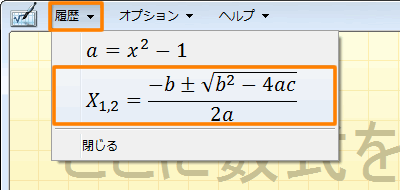 (図1)
(図1)
- 手書き入力領域とプレビュー領域に以前使用した数式が表示されます。
[書き込み]、[消去]、[選択と修正]ボタンなどを使用して数式を修正します。修正の操作については、[011341:「数式入力パネル」数式を修正する方法<Windows(R)7>]を参照してください。
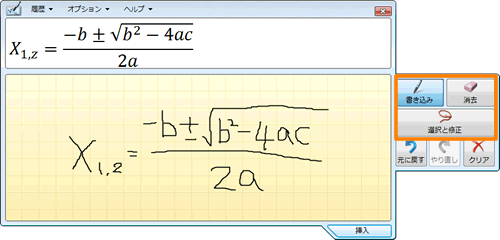 (図2)
(図2)
※ここでは例として、[書き込み]ボタンを使用して数式に「-1」を書き足しています。
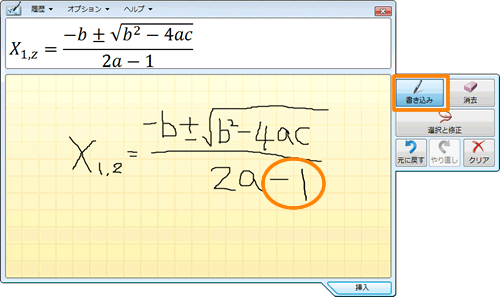 (図3)
(図3)
- 修正が終わり、数式が正しく認識されましたら、数式を挿入したいプログラム(MathMLをサポートするプログラム)を起動します。
※ここでは例として「Microsoft Office Word」を起動します。
- 挿入先のプログラムがアクティブな状態で、「数式入力パネル」の[挿入]ボタンをクリックします。
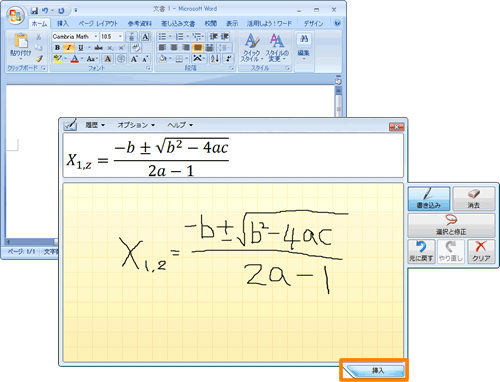 (図4)
(図4)
- 数式が入力されます。
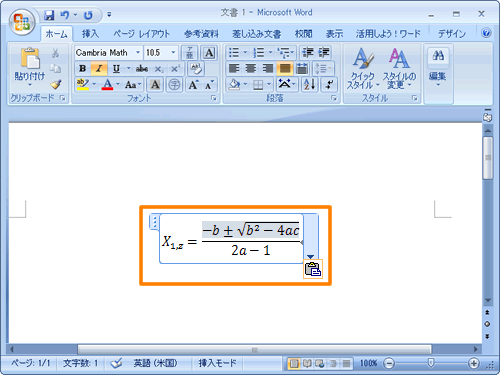 (図5)
(図5)
以上で操作は終了です。
関連情報
以上
 →[すべてのプログラム]→[アクセサリ]→[数式入力パネル]をクリックします。
→[すべてのプログラム]→[アクセサリ]→[数式入力パネル]をクリックします。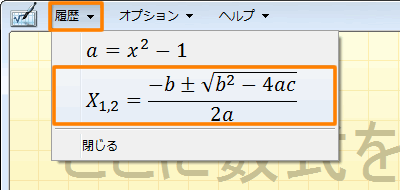 (図1)
(図1)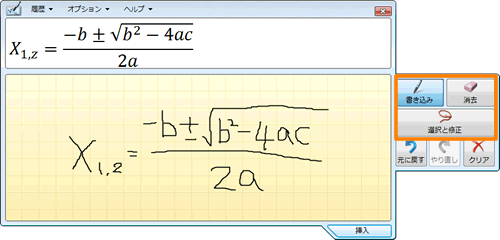 (図2)
(図2)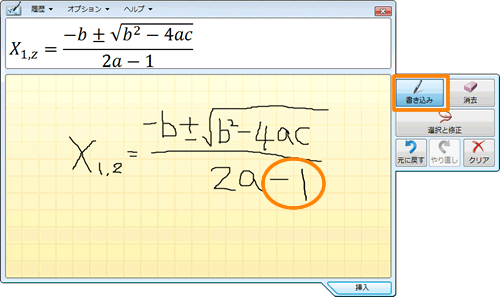 (図3)
(図3)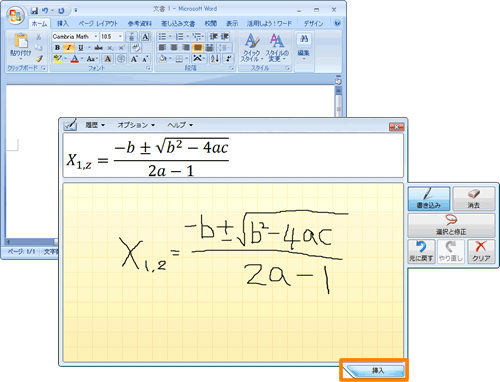 (図4)
(図4)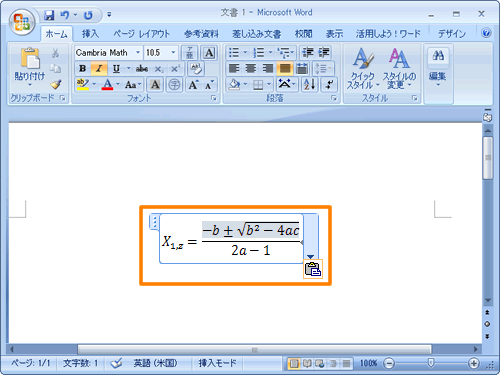 (図5)
(図5)